-5-150x150.jpg)
最近ブログで稼いでいるって人を見かけて気になってるけど、どうやって始めるのか分からないんだよね。難しそう・・
-1-150x150.jpg)
-1-150x150.jpg)
-1-150x150.jpg)
この手順通りに進めてもらえば、たった10分で開設できるよ!一緒にやってみよう!
- ワードプレスブログを始める方法
- 最初にしておくべき初期設定
- 稼げるブログに必要なテーマ
完全初心者さん向けに、画像を使って分かりやすく解説していきます。手順通りに進めれば最短10分で誰でも「ブロガー」になれますよ♪
ブログって実はかなり初期投資少なく、始められる副業なんですよ!
ブログを始める所要時間と料金
- 開設にかかる時間:最短10分(最長でも30分!)
- 開設にかかる費用:月々1,452円⇒652円~
初心者さんはまず確認!ブログの全体像と事前準備
-9-150x150.jpg)
-9-150x150.jpg)
-9-150x150.jpg)
サーバー・・ドメイン・・?
-150x150.jpg)
-150x150.jpg)
-150x150.jpg)
カタナカばかりで、心配になるよね!私もそうだったw
文字だけで見ると、何のことだかイメージしにくいと思うので画像で見てみましょう!
-13-1024x1024.png)
-13-1024x1024.png)
インターネット上に、自分のお家(ブログ)を作るイメージをしてください😊
家を建てるときは、土地が必要ですよね!そして住所も必要不可決ですよね♪
- サーバー(土地):ブログのデータをインターネット上に保管する場所
- ドメイン(住所):ブログのURLにあたる部分
- SSL設定(鍵):セキュリティを強化する(http⇒httpsに変更する作業が必要)
-1-150x150.jpg)
-1-150x150.jpg)
-1-150x150.jpg)
ざっくりイメージできれば大丈夫!サーバーやらSSL化は全てConoHaWINGに任せれば一気にできちゃうよ!
\10/18まで最大55%OFF!/
- サイトの表示速度が国内NO.1!(かなり重要!離脱防止に繋がるよ!)
- 面倒なワードプレスの手続きが一切不要!
- 管理画面が初心者でもわかりやすい!
- 国内大手のGMOが運営している安心感!
- 稼いでるブロガーさんたちが、こぞって利用している!
ワードプレスブログの始め方
では、早速はじめていきましょう!手順は以下の通りです。
-12-1024x1024.png)
-12-1024x1024.png)
-8-150x150.jpg)
-8-150x150.jpg)
-8-150x150.jpg)
・・・できるかな。
-1-150x150.jpg)
-1-150x150.jpg)
-1-150x150.jpg)
なんか難しそうに感じるけど、家(ブログ)を作るために、土地や住所、そして鍵もつけちゃおう!って話だよ!
手順①:レンタルサーバーを借りよう
-1-1-1024x1024.png)
-1-1-1024x1024.png)
まずは、ブログを作る上で土台となるレンタルサーバーから契約していきます。
このページに飛んだら、「今すぐアカウント登録」を押します。
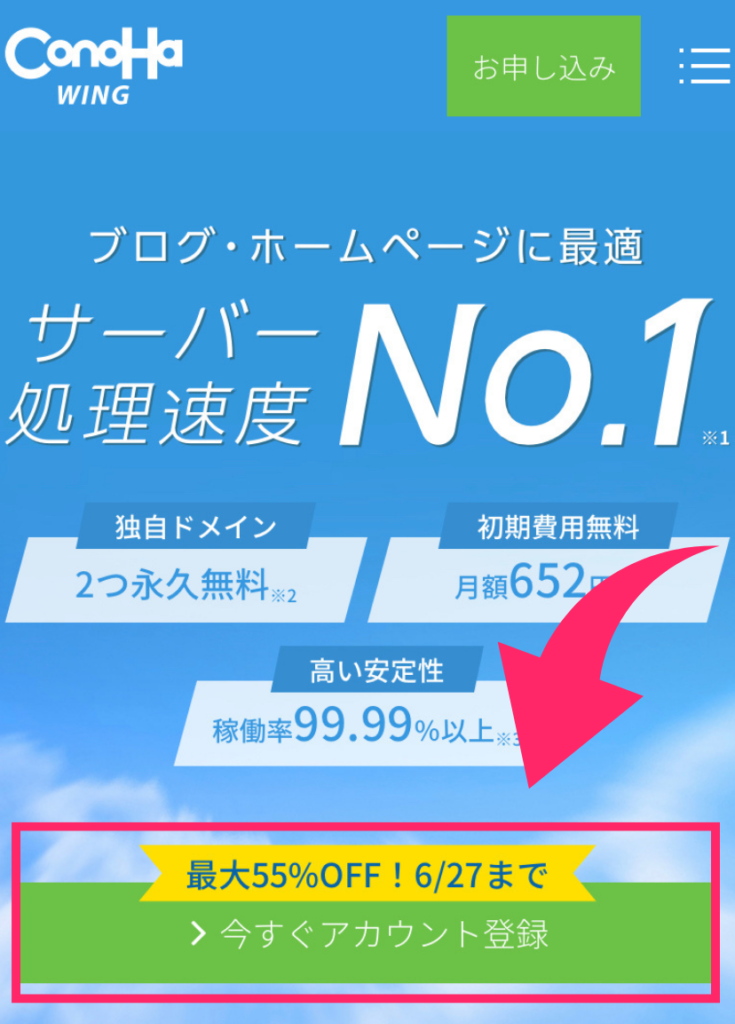
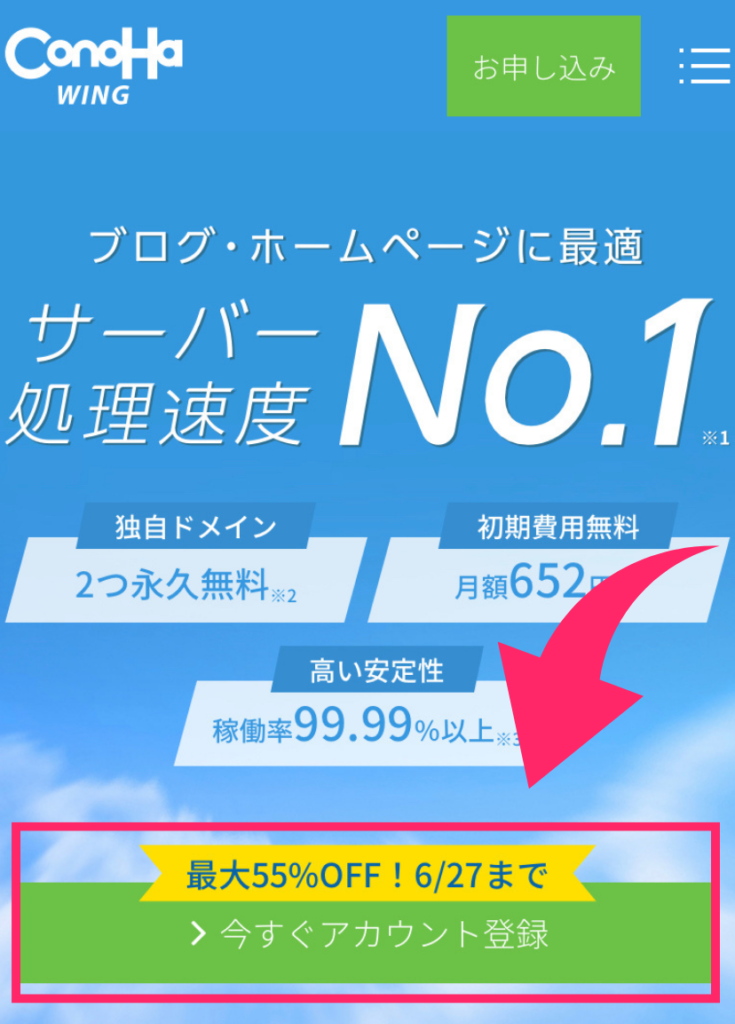
次は「メールアドレスとパスワードの設定」へ進みます。
①メールアドレス
②確認用メールアドレス
③パスワード
の3つを順に入力していきましょう。
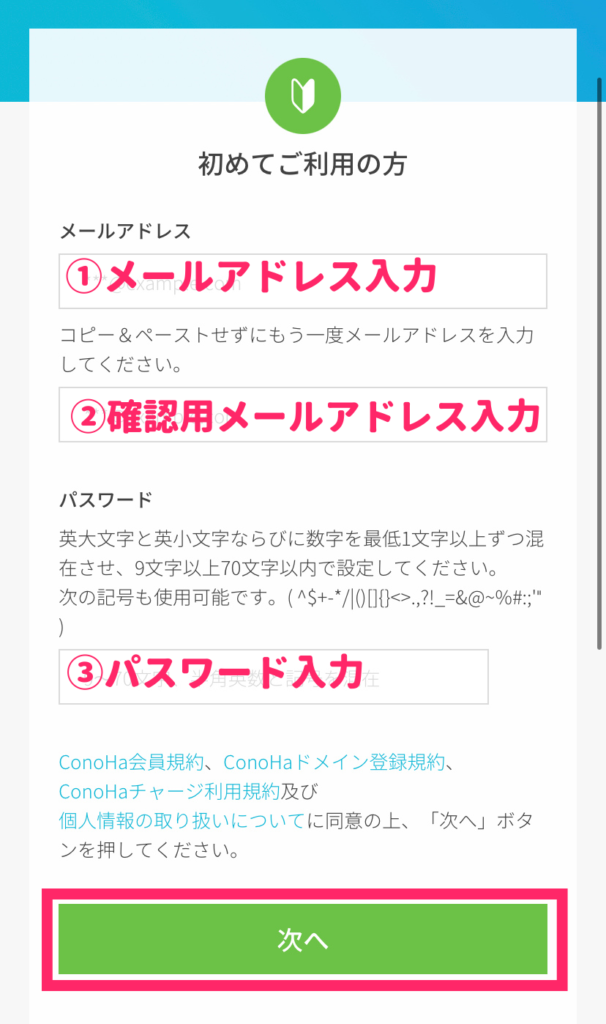
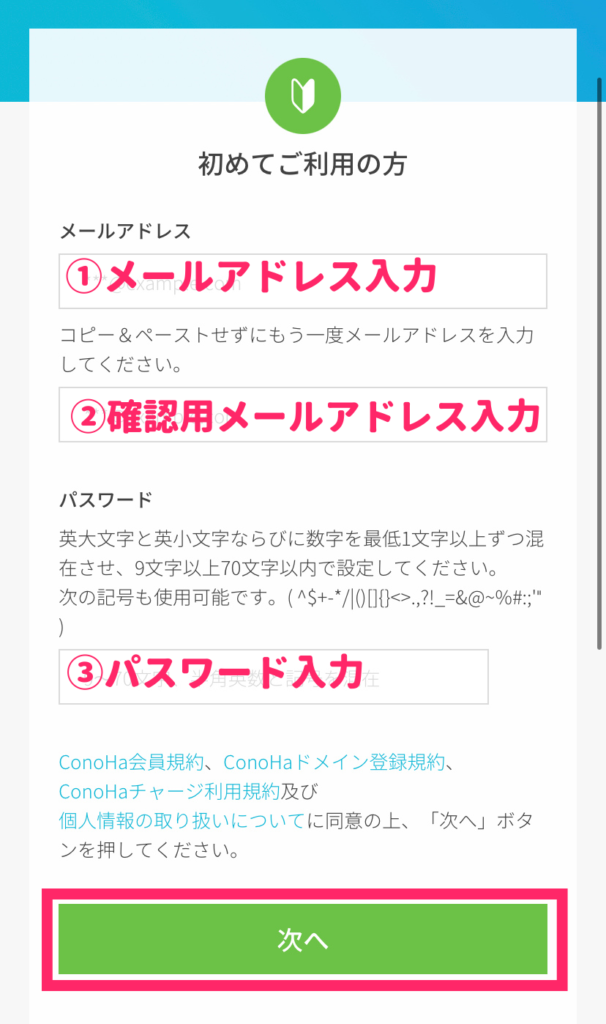
入力できたら、「次へ」進んでください。
次は契約プランの選択です。
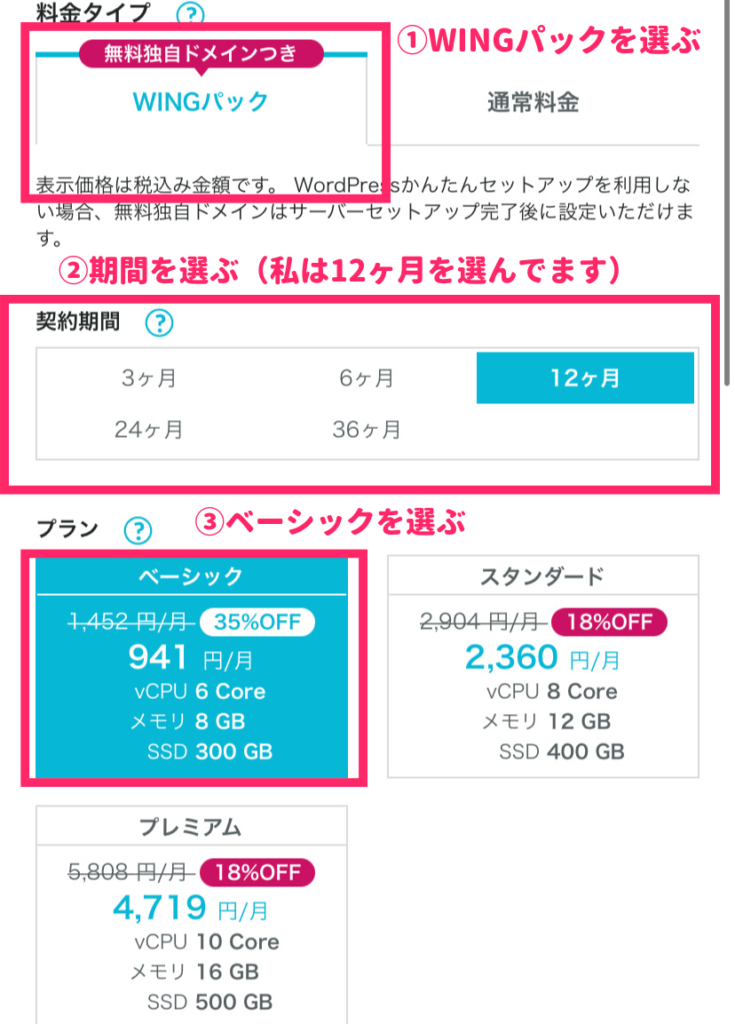
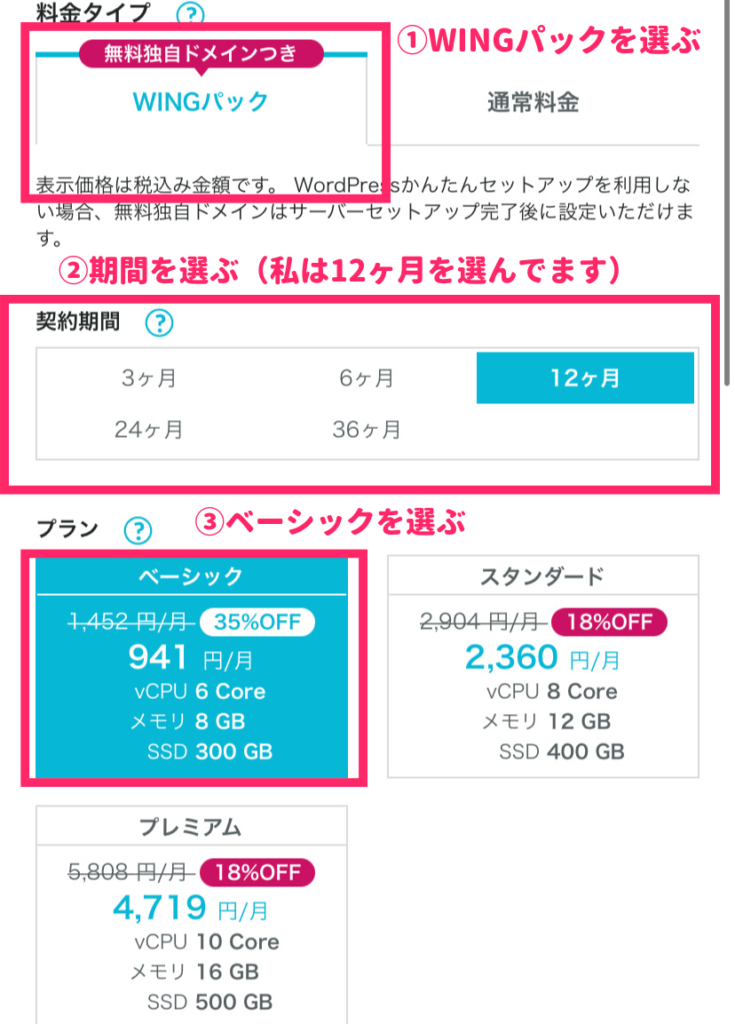
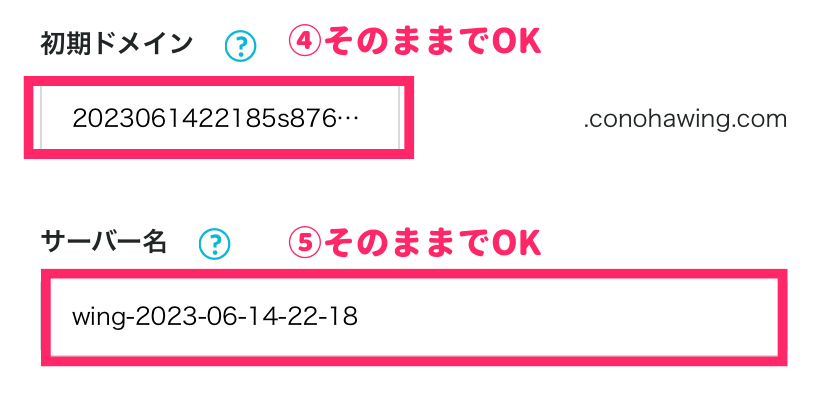
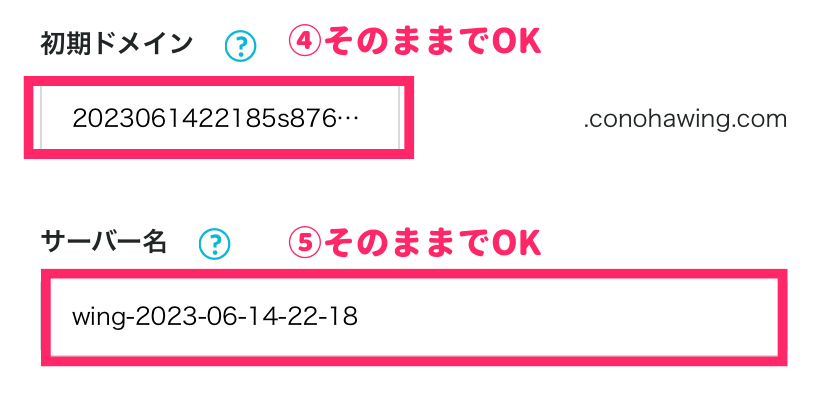
- 料金プラン:WINGパックを選択
初めから選択されているので、このままでOK! - 契約期間:契約したい期間を選択
期間が長いほどお得なので、本気の人は36ヶ月がお得!お試しで3ヶ月でもOK! - プラン:一番安いベーシックでOK
ベーシックで十分なので、初期費用はできるだけ抑えましょう! - 初期ドメイン:ブログで使うことはないので、適当でOK
- サーバー名:これも、そのままでOK
-1-150x150.jpg)
-1-150x150.jpg)
-1-150x150.jpg)
私は、12ヶ月を選んだよ!せっかくのキャンペーンで月のコストを抑えられるからお得に始めよう!
🎁ブログをはじめるなら、10/18(水)16時までがお得!
通常月1,452円が、最大55%OFFで、超お得に始められますよ!
手順②:ドメインを決めよう
-2-1024x1024.png)
-2-1024x1024.png)
次は、ブログの住所となるドメインを決めていきます!(大事!)
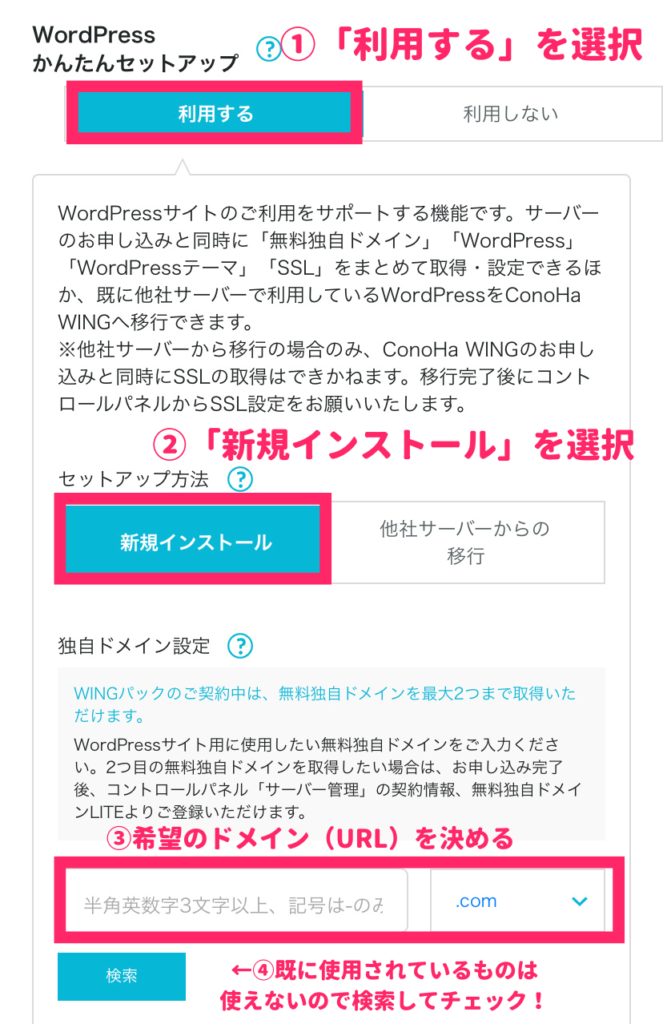
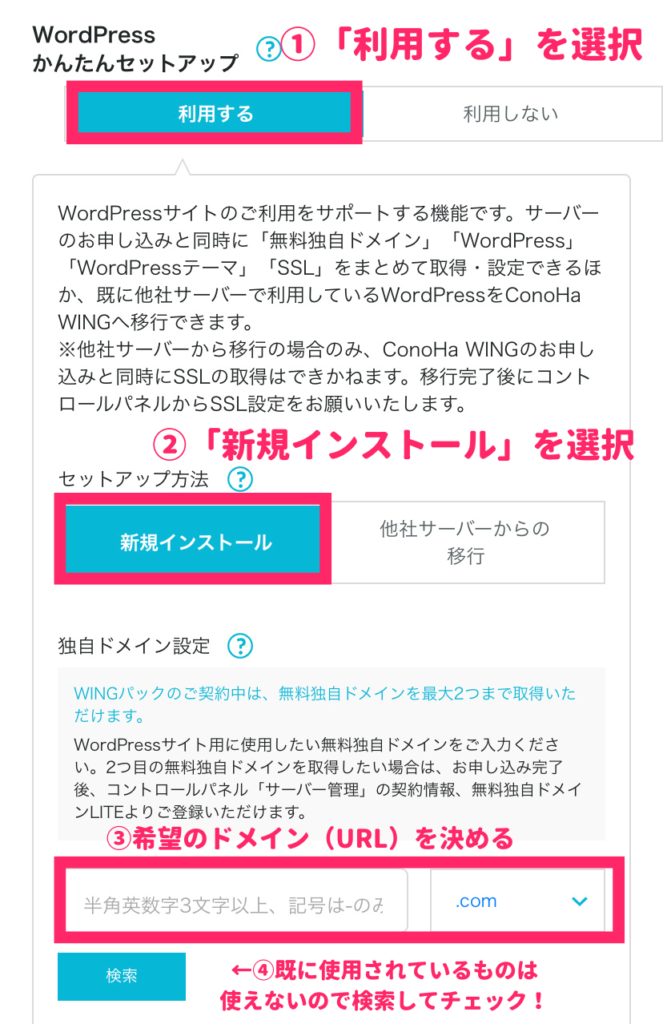
①WordPressかんたんセットアップ:そのままでOK
②セットアップ方法:そのままでOK
③独自ドメイン設定:お好きなドメイン(URL)を入力
ブログの住所になるドメインはここで入力します。
一度決めたら、あとから変更はできないので注意してくださいね!
④検索:選んだドメインが使用可能かチェック
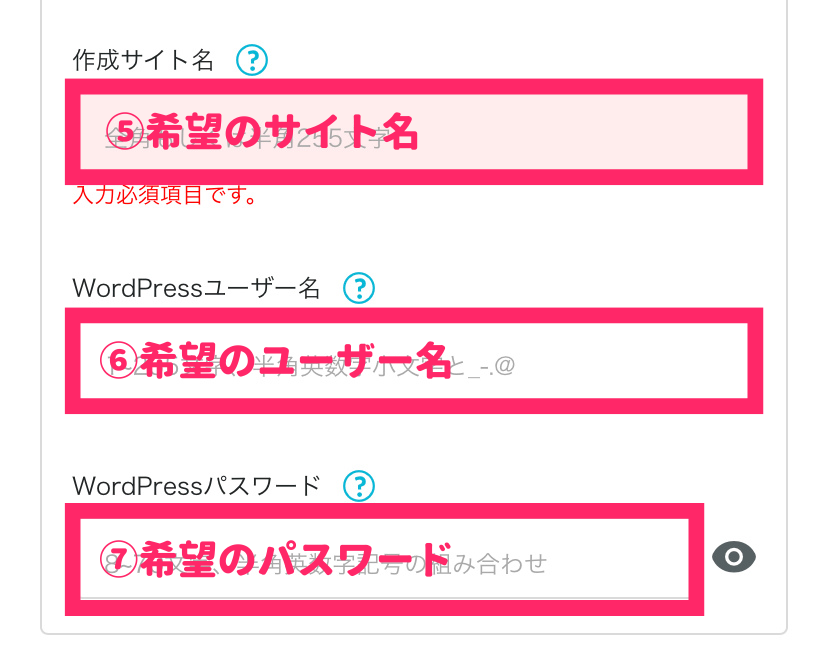
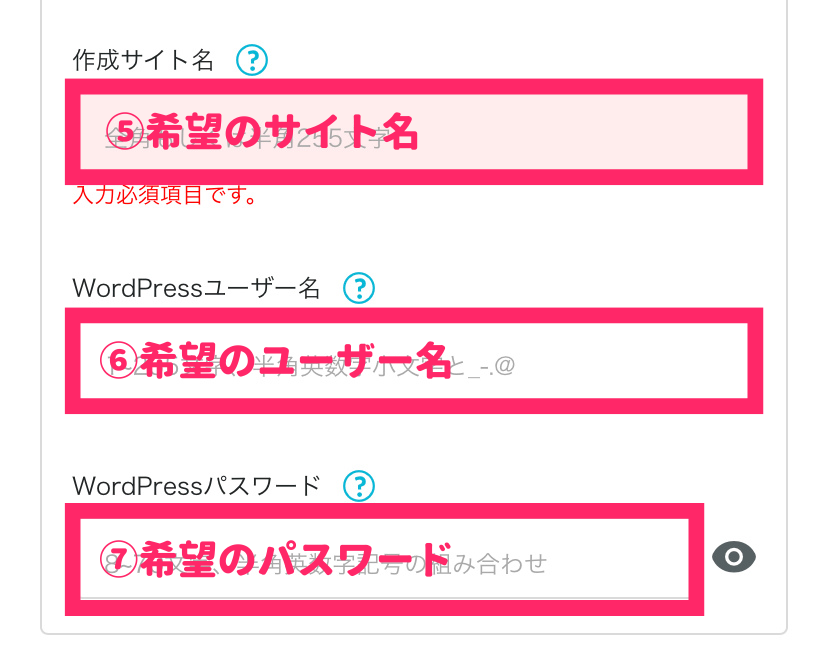
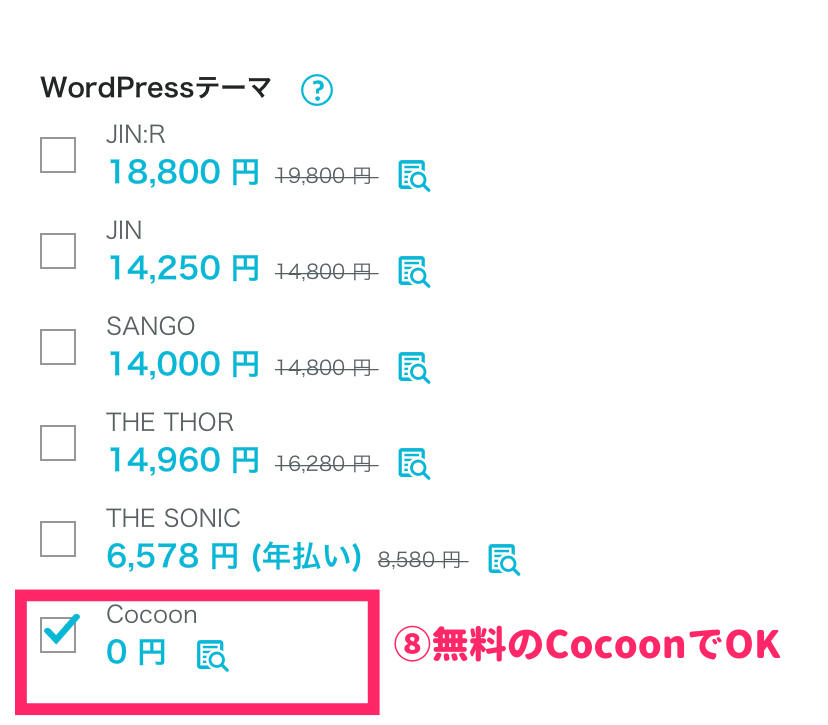
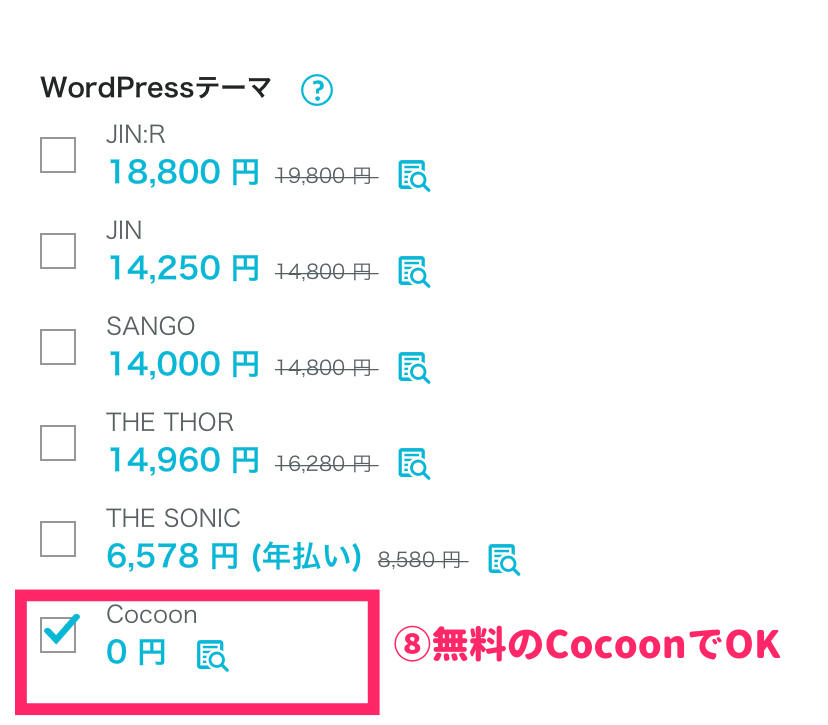
⑤作成サイト名:お好きなブログ名を入力
あとから変更できるので、さくっと適当につけておきましょう!
⑥WordPressユーザー名:希望のユーザー名を決める。
ログインの際に必要になります。
※今後確認画面は出ないので、必ずここでメモを取っておきましょう!
⑦WordPressパスワード:希望のパスワードを決める。
※今後確認画面は出ないので、必ずここでメモを取っておきましょう!
⑧WordPressテーマ:Cocoon(0円)を選択
後から、他のテーマを入れることが可能です!まずはこれでOK!
さて、皆さんはドメインで悩んでいませんか?
私は、かなり悩みました🤣ここでドメインの決め方をお伝えしますね!
オススメは、シンプルなドメインです。
例えば、名前(ペンネーム)+blog、comなどです。
もし今の時点でブログジャンルが決まっていれば、ドメインに入れてしまってもいいと思いますが、悩んでいる人が多いと思います。
もしジャンル変更したいときに困ってしまうと思うので、悩むならシンプル一択!
-1-150x150.jpg)
-1-150x150.jpg)
-1-150x150.jpg)
私の場合だと、akimama-blog.com だよ♪
手順③:お客様情報を入力しよう
-3-1024x1024.png)
-3-1024x1024.png)
続いて、お客様情報を入力します。
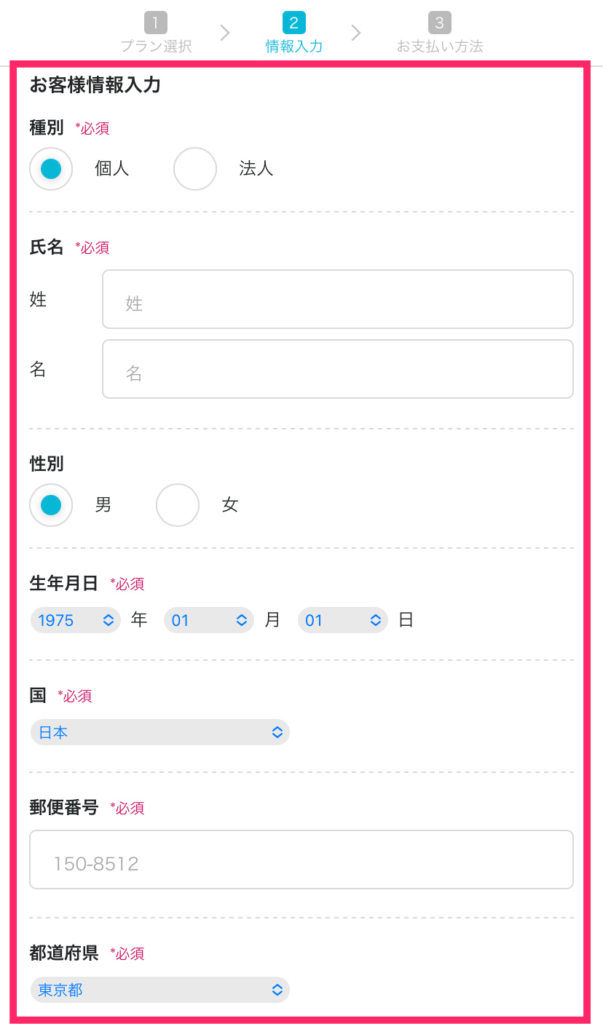
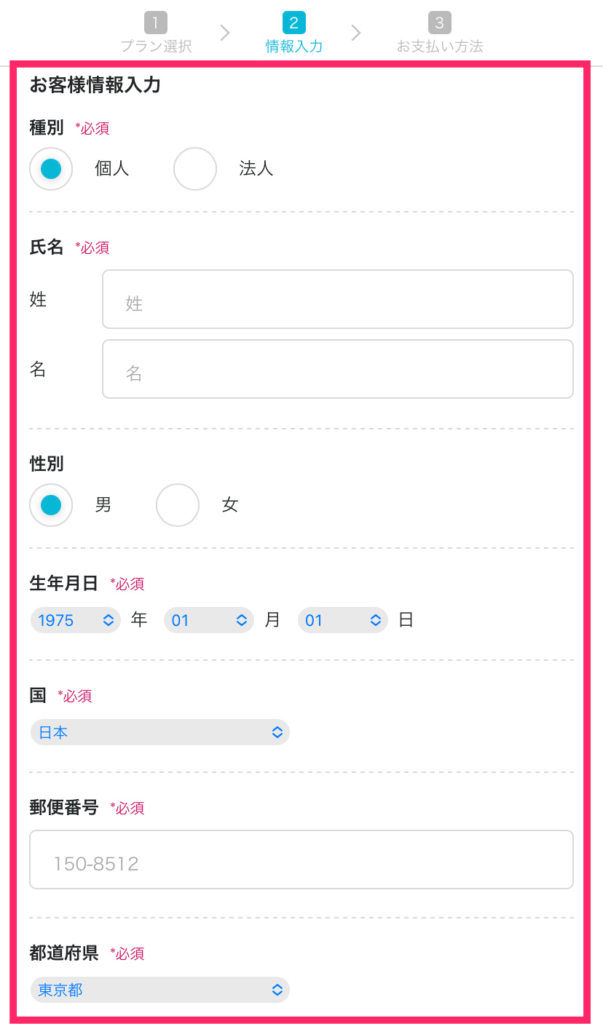
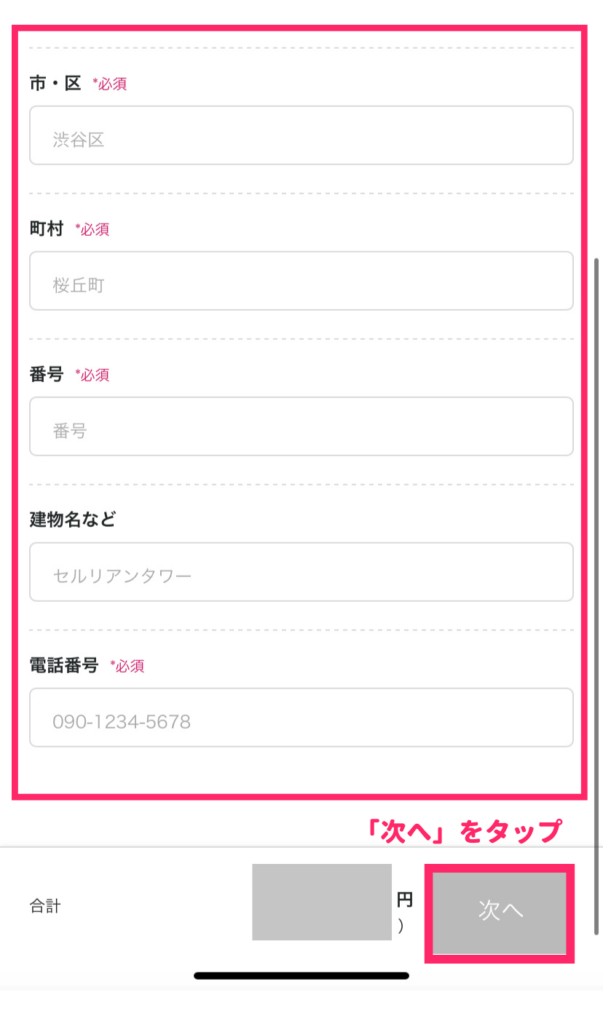
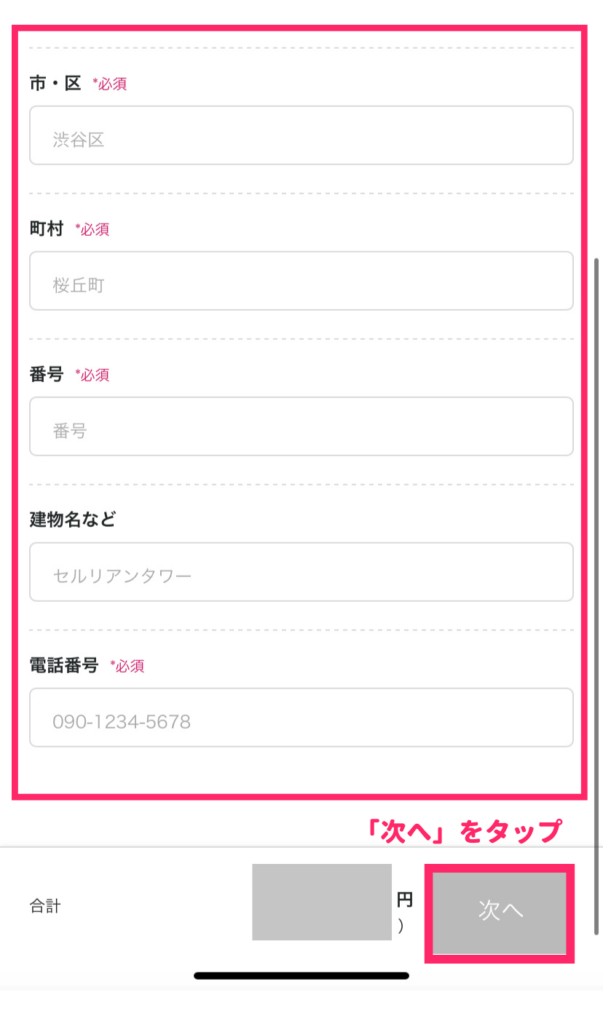
全部入力できたら、右側にある「次へ」を押します。
次にSNS・電話認証をしていきます。
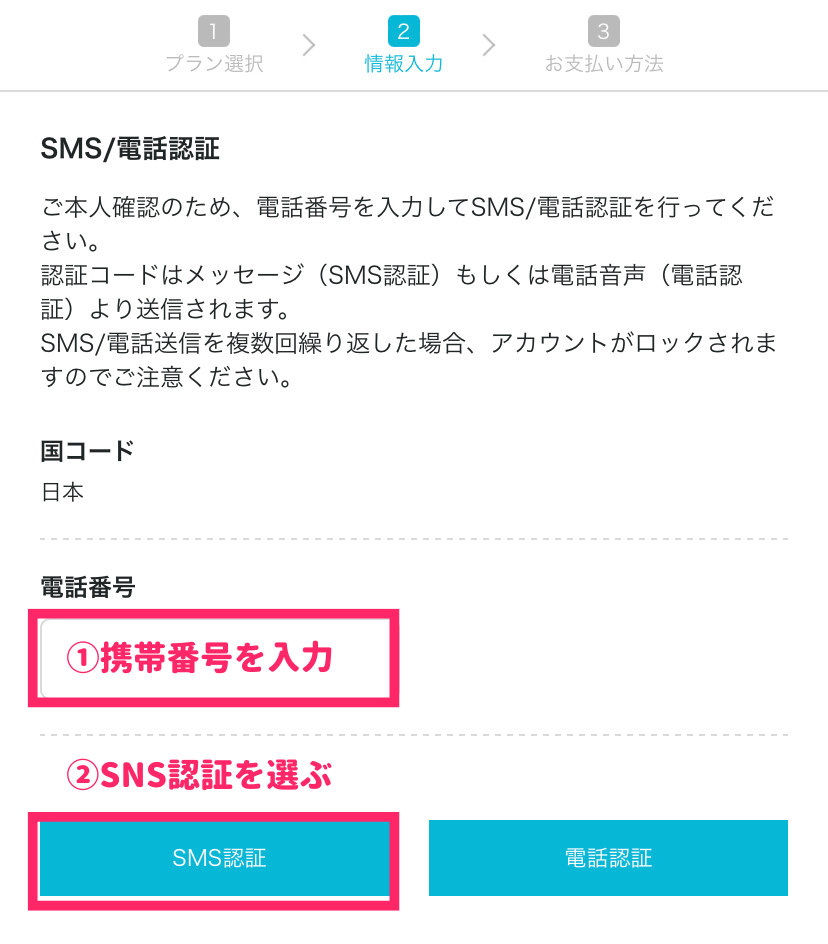
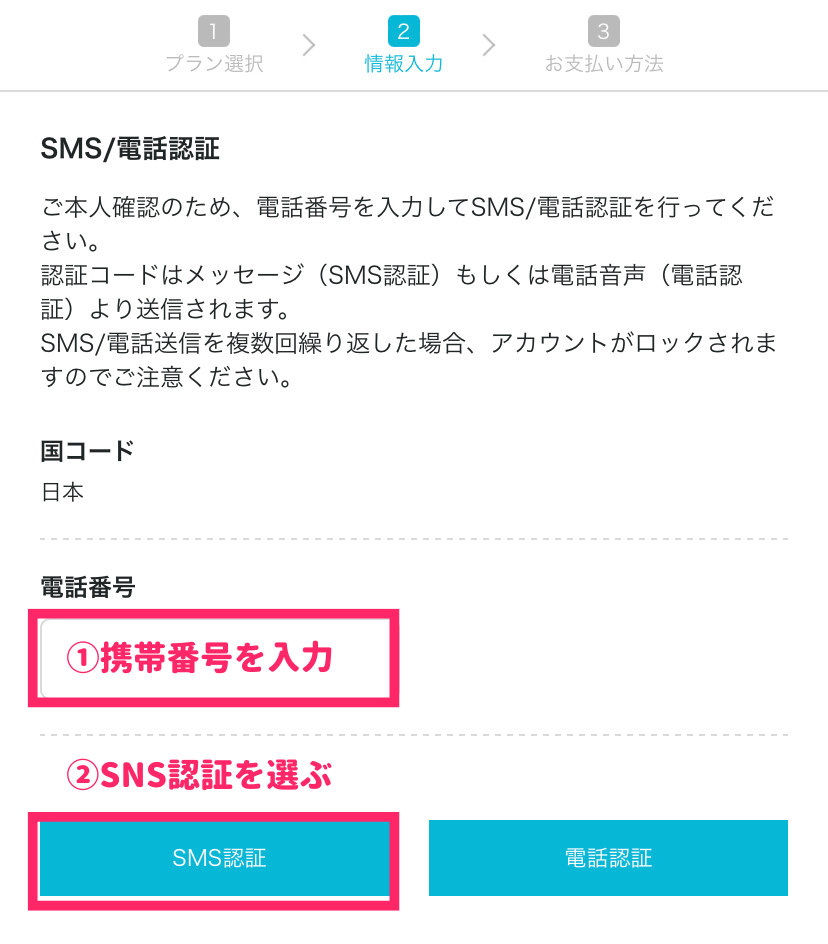
電話番号を入力し、SNS認証を選ぶと「認証コード4桁」が送られてきます。
間違えないように入力し送信してください💕
SNS認証ではなく、電話認証でも可能です。機械音声に沿って対応してくださいね!
次はお支払い情報の入力です。
お支払い方法は、「クレジットカード」がおすすめです。
もし更新時期を忘れてしまい、支払い漏れがあると最悪の場合、せっかく作った大切なブログが消える可能性があります。
-586x1024.png)
-586x1024.png)
もちろん、その他でConoHaチャージといった方法でお支払いも可能です。
①Amazon Pay
②銀行決済(ペイジー)
③コンビニ払い
④PayPal
詳しい支払い方法は、こちらでご確認ください。
①~④まで入力し終わったら、下にスクロールをして申込内容の最終確認を行います。
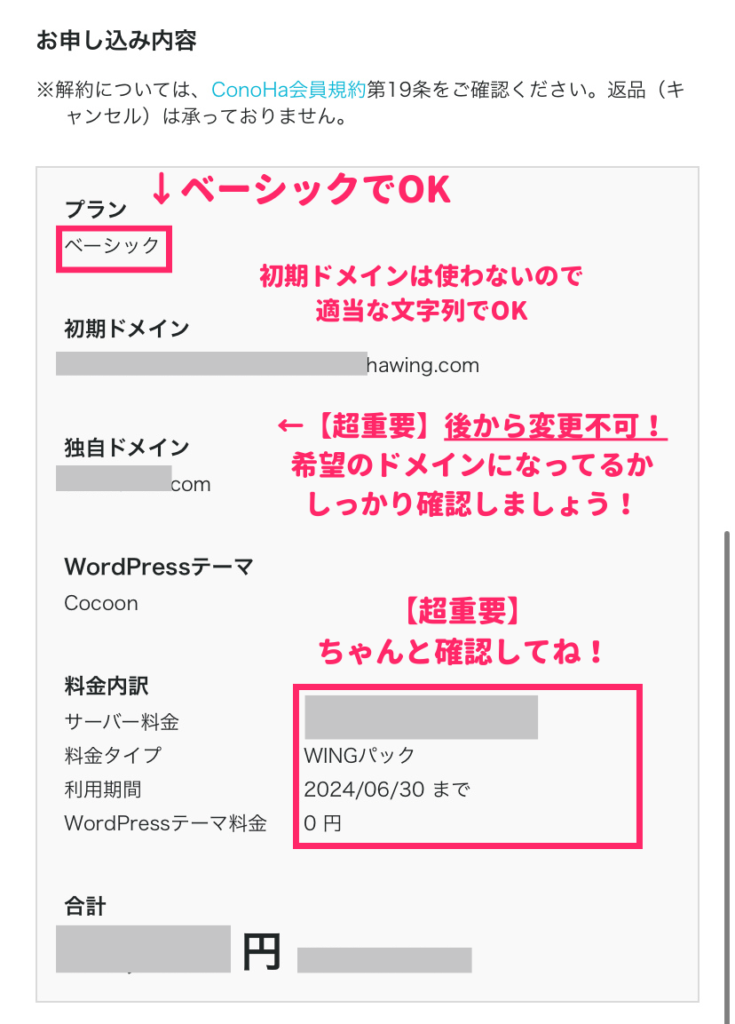
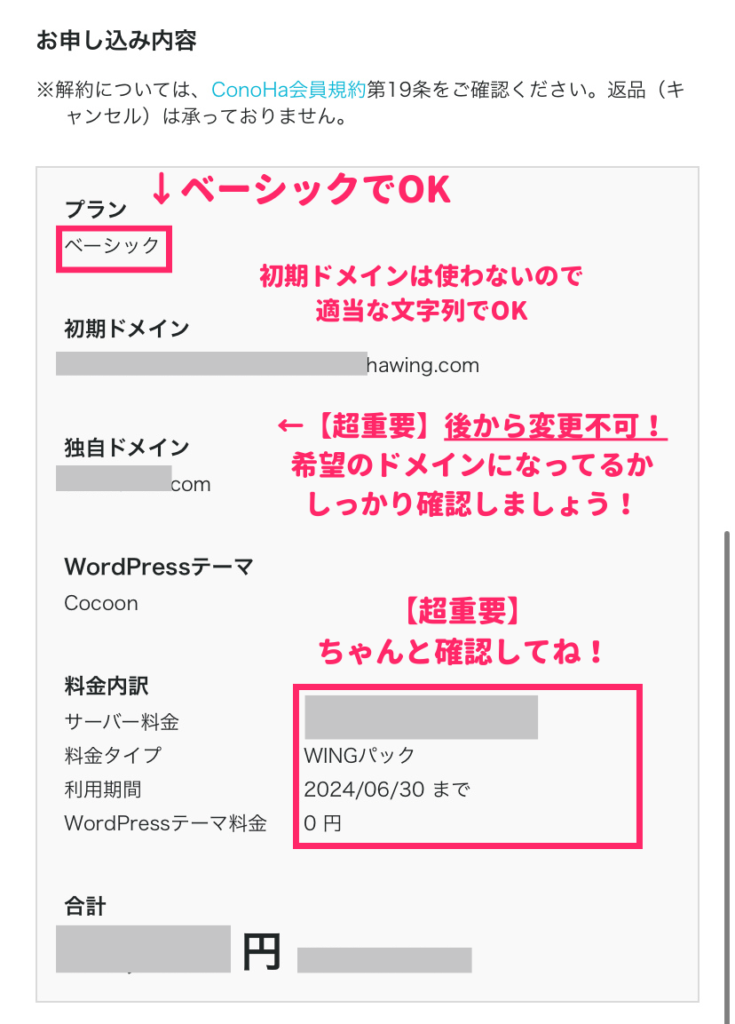
入力が完了したら、画面下の「お申込み」を押します。
これで、完了です!!
-1-150x150.jpg)
-1-150x150.jpg)
-1-150x150.jpg)
スクショ撮って大切に保管しておくことをオススメします!
手順④:WordpressのSSL設定をしよう
-4-1024x1024.png)
-4-1024x1024.png)
WordPressのインストールが終わったら、次はSSL設定をしていきます。
とても簡単なので、サクッと解説していきますね!
まずはConoHaの管理画面で以下の順番でクリックしていきます。
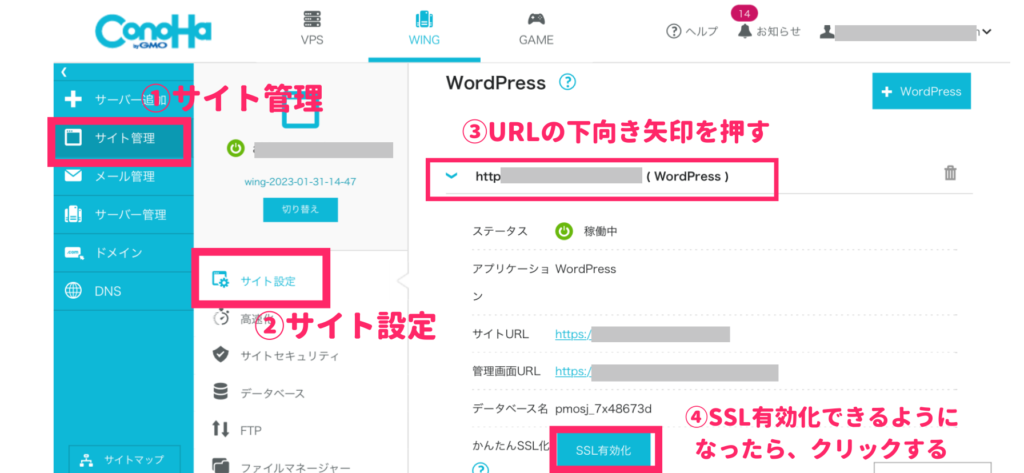
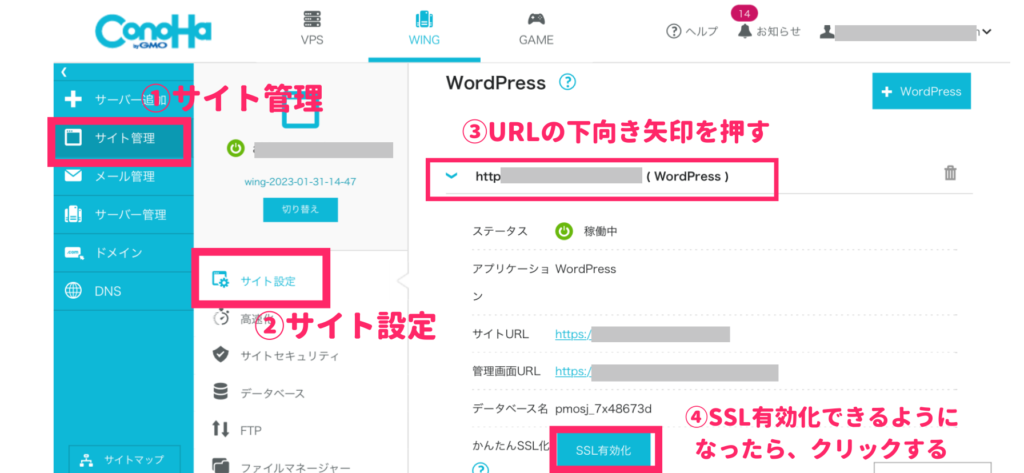
- サイト管理
- サイト設定
- ブログのURLをクリック
- 「SSL有効化」ボタンをクリック
-7-150x150.jpg)
-7-150x150.jpg)
-7-150x150.jpg)
あれ。SSL有効化ボタン押せないぞ・・
-1-150x150.jpg)
-1-150x150.jpg)
-1-150x150.jpg)
ワードプレスをインストールしてから30分~1時間ほどはグレーで押せないの!水色になるまで待っててね!
無事に、水色に切り替わったら「SSL有効化」をクリック。
有効化されたら、サイトURLをクリックしましょう。
すると、WordPressブログのトップページ画面が開きます。
↓URLの隣に「鍵マーク」がついていれば、SSL化は完了です。
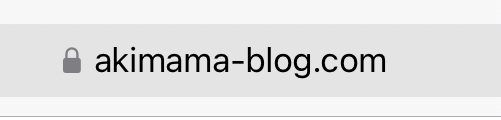
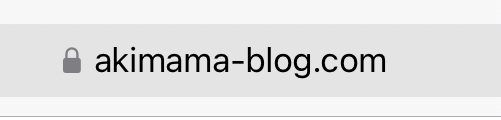
-4-150x150.jpg)
-4-150x150.jpg)
-4-150x150.jpg)
鍵ついた!!これで安心だね!!
-5-1024x1024.png)
-5-1024x1024.png)
これで、あなたのブログが完成です!お疲れ様でしたー!
WordPressの初期設定方法
初期設定も簡単なので、このままサクッとやっていきましょう♪
稼ぐブログを作るためには必ず必要なステップになるので、頑張りましょう!
WordPressにログイン
まずは、ブログにログインします。
ブラウザで、↓こちらのURLを検索したら出てきます。
ちなみに、ConoHaの管理画面からもログインできます♪
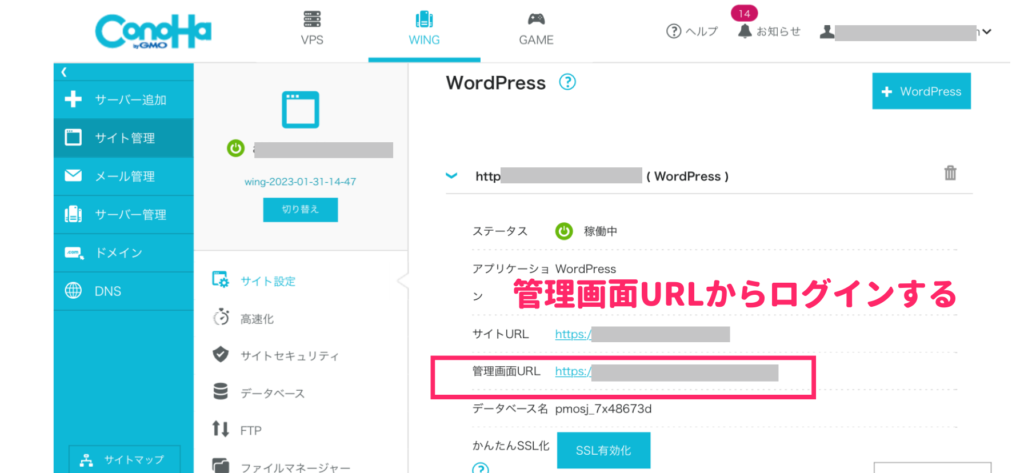
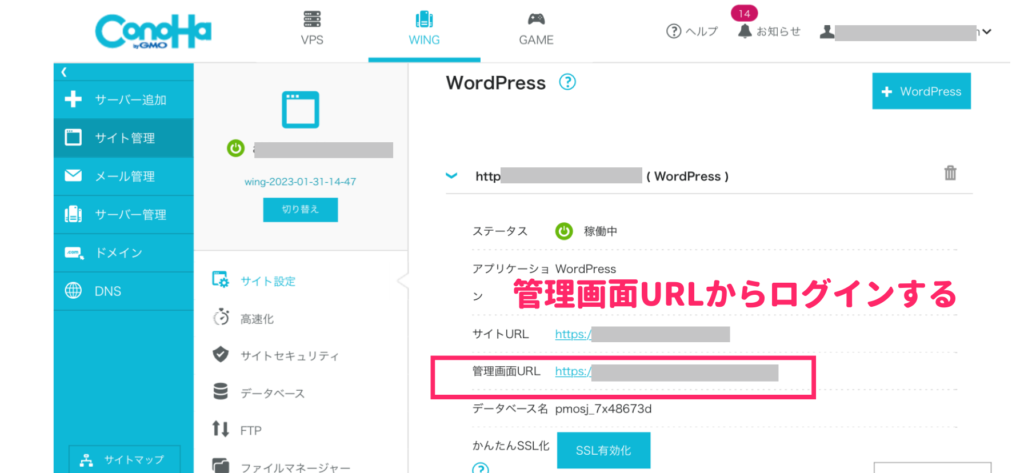
アクセスすると、この画面になるので登録したアドレスとパスワードでログインします。
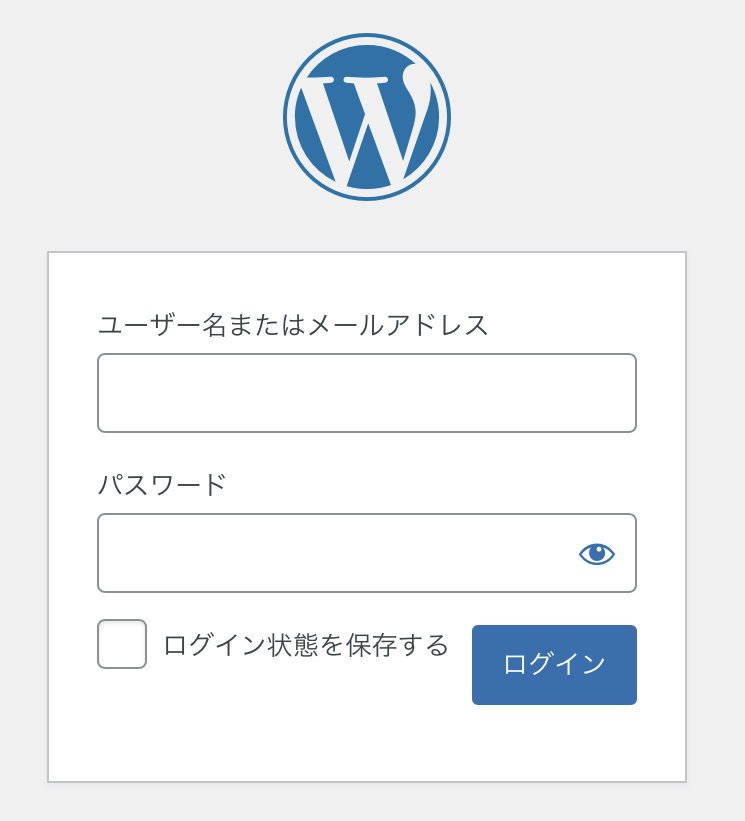
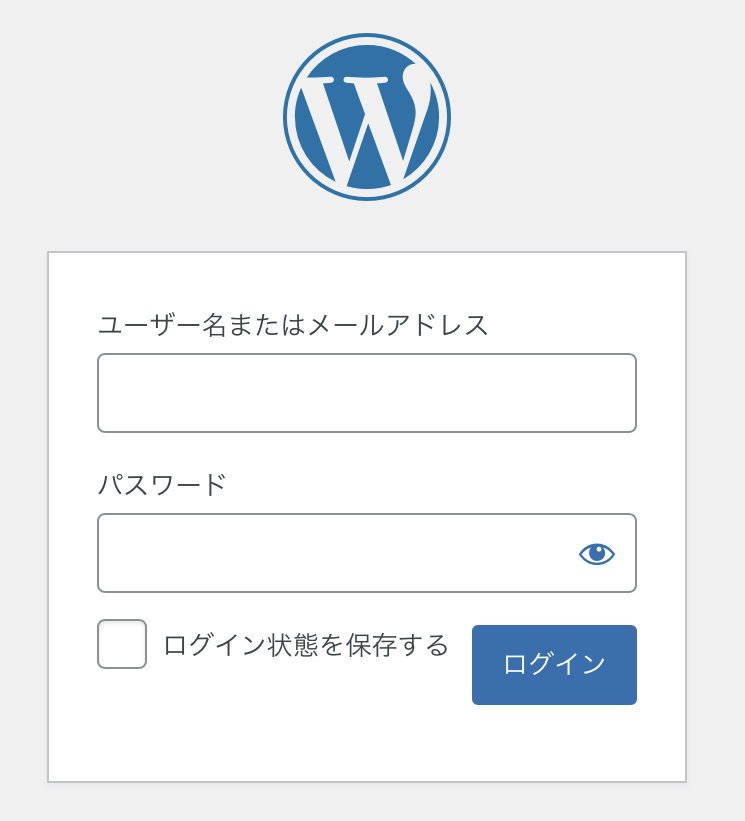
ログインができると、この画面になります。
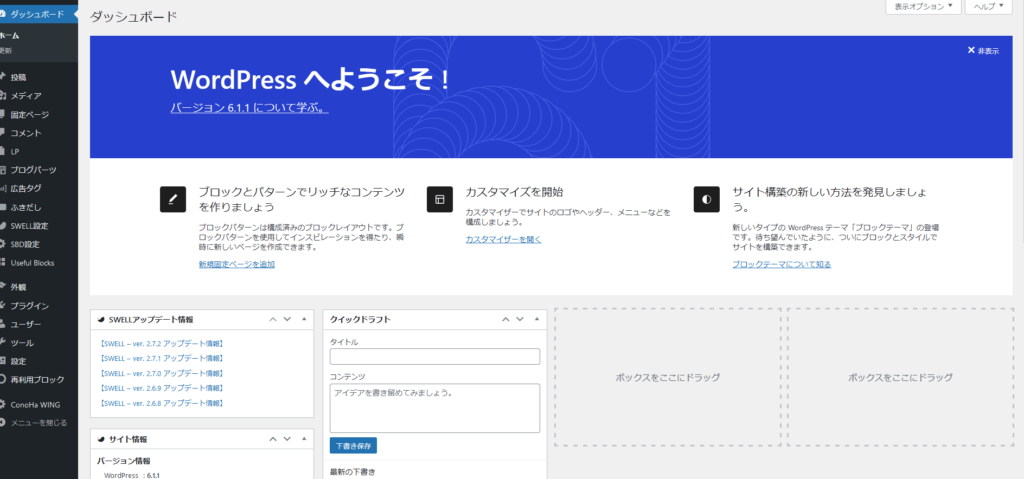
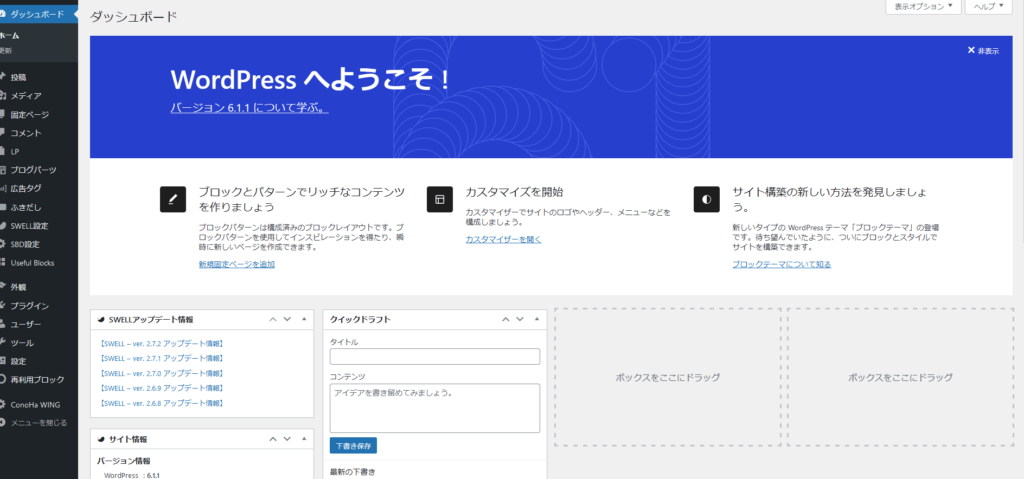
さて、初期設定で行うことは、下記の3つです。
①ブログテーマを決める
②パーマリンクの設定をする
③ASPのサイトに登録する
①ブログテーマを決める
稼ぐブログを作るなら有料テーマ一択!
テーマとは?
・ブログのデザインを整えてくれるもの。
・無料テーマと有料テーマがあり、それぞれデザインや機能が異なる。
-6-150x150.jpg)
-6-150x150.jpg)
-6-150x150.jpg)
ここにお金をかけたくないし、無料でもいっかな~
-150x150.jpg)
-150x150.jpg)
-150x150.jpg)
もったいないよ!!!!初心者こそ、ここはお金を支払ってでも有料テーマにしないと後悔するよ!!
私も最初は無料でいっかなと思っていたのですが、そもそも無料だと自分でデザインや編集をしたり、HTMLをいじったりしなければいけません。
できますか?
私は「絶対できません!」そんなことしていたら、ブログ執筆前に挫折してしまいます🤣
成果のでるスピードが圧倒的に違うので「稼ぎたい!」強い気持ちがあるのであれば、先行投資をしておくことをオススメします。
ちなみに、このブログでは「SWELL」を使用しています!


・テーマ名:SWELL
・価格:17,600(税込)
・買い切り
・一度購入したら、他サイトでも利用可
-6-150x150.jpg)
-6-150x150.jpg)
-6-150x150.jpg)
国内人気No.1!これ選んでおけば問題ないよ!
「最初に無料で始めてあとから有料テーマに切り替えたら超面倒だった」
「テーマを変えただけで稼げるようになった
後発組である私からしたら、この言葉たちほど有難いものはないですよね!
ここで「無料テーマ」を選んで足踏みしてられない!と思い「有料テーマ」を選びました!
-1-150x150.jpg)
-1-150x150.jpg)
-1-150x150.jpg)
ブログの表示スピードが早い!HTMLとかさっぱり分からない!オシャレなブログを作りたい!って方はマジで「有料」にすべし!
- 初心者でもプロ並みのブログが簡単に作れる
- ページの表示速度が速い(離脱を防げる)
- カスタマイズ性が高いので、読者に読みやすいブログが作れる
- 買い切りで複数サイトで利用可能
②パーマリンクの設定
ブログを作成するときに、自分でURLを決めることができます。
例えば、この記事のURLは「https://akimama-blog.com/wordpress-start」と設定しています。
設定しないと、とても長く意味がわからないアドレスになってしまいます。
最初は理解できないかもしれませんが、記事を執筆していくと必ず毎回設定することになるので最初に設定だけしておきましょう!
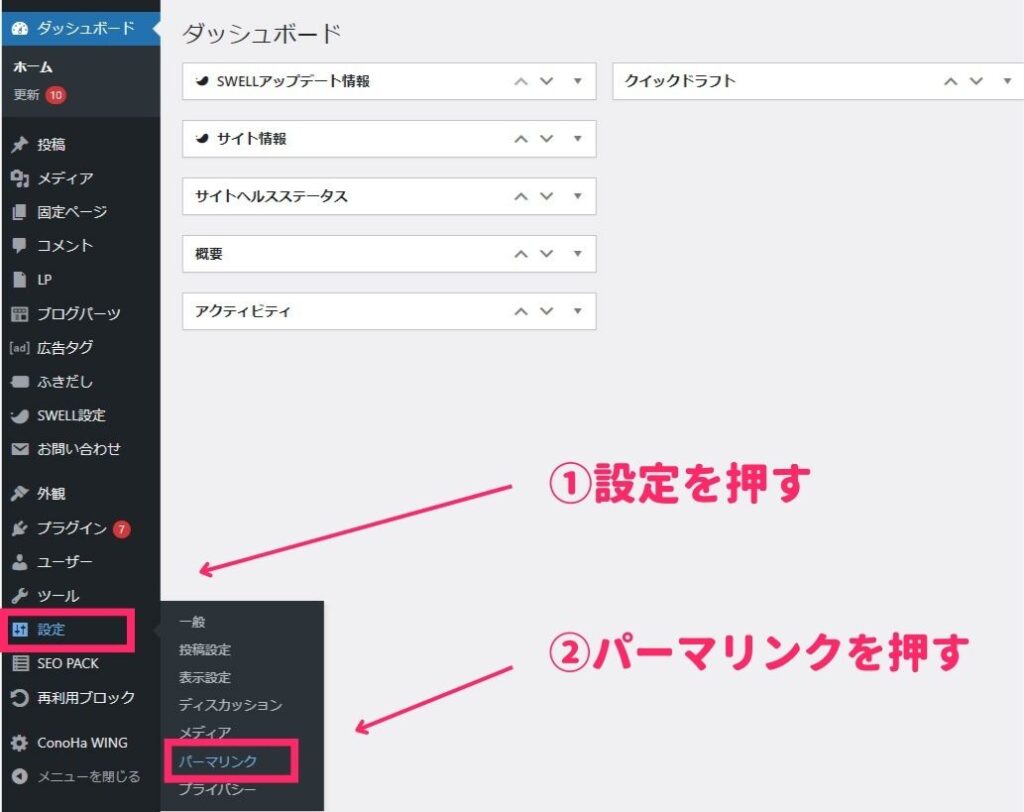
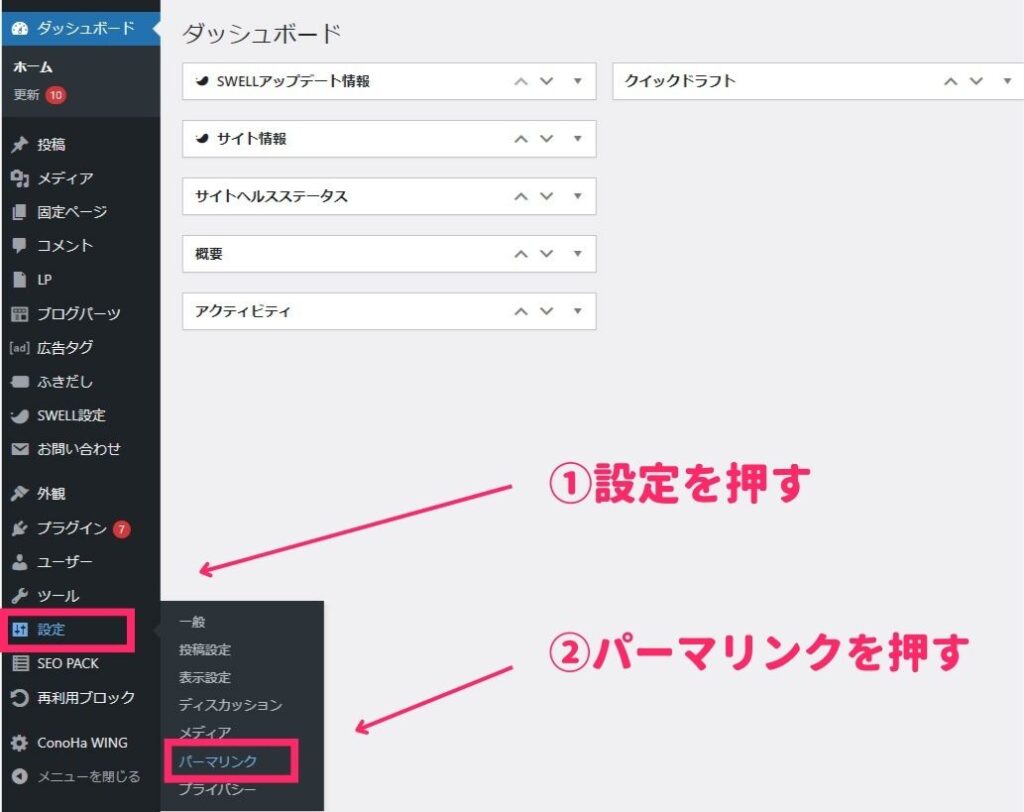
WordPressにログインし、
①設定を押して、②パーマリンクを押す
「パーマリンクの設定」画面に移ったら、「投稿名」を押します。
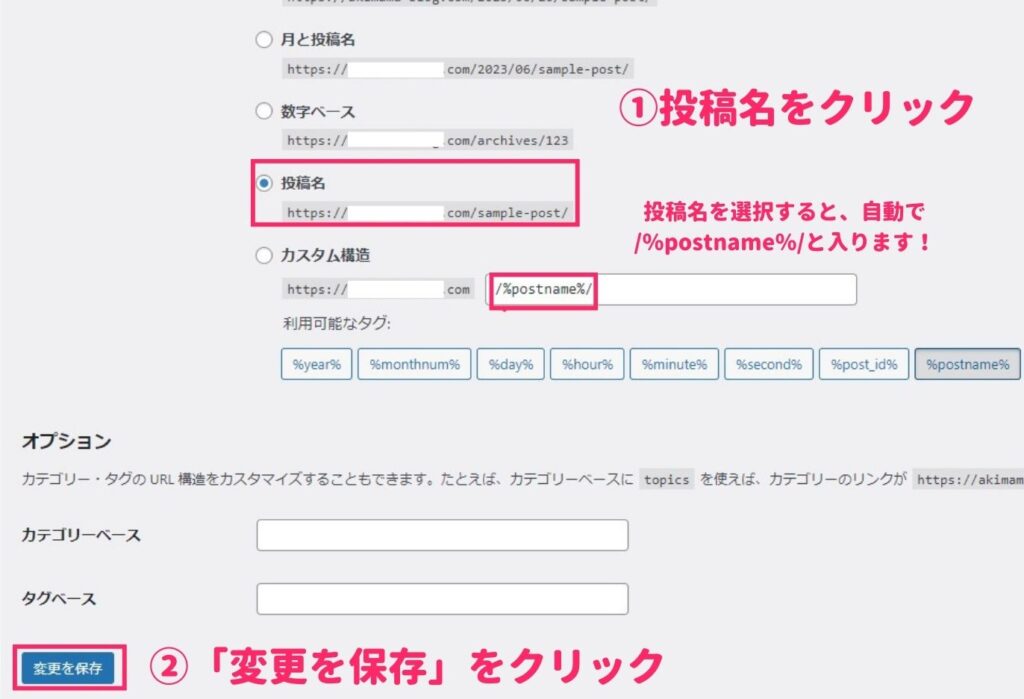
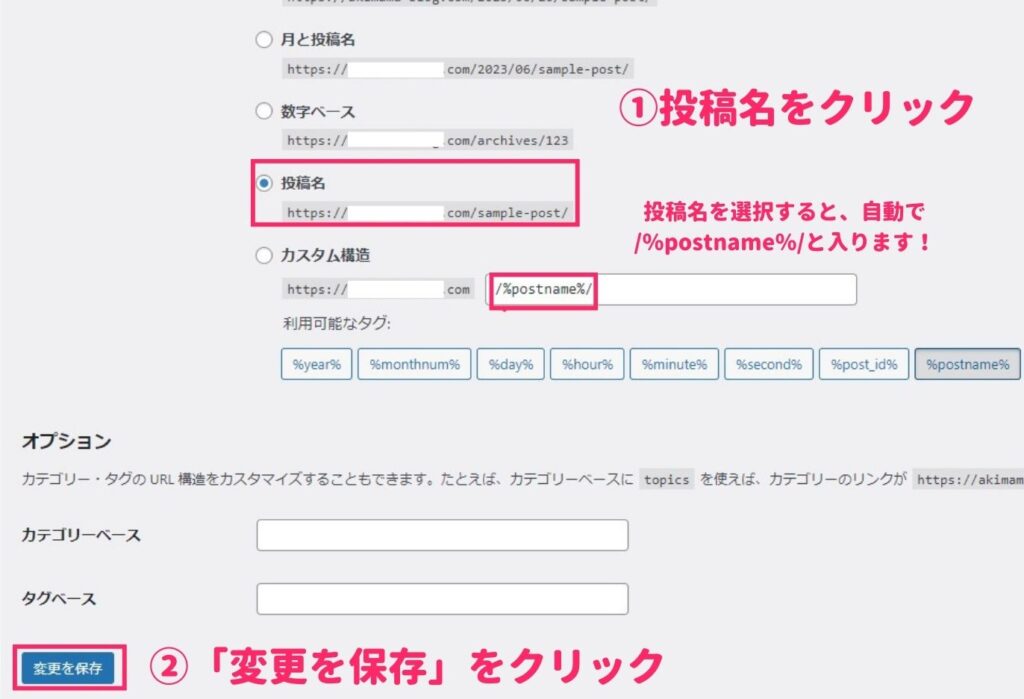
「投稿名」の下にある「カスタム構造」の部分に「/%postname%/」と自動で反映されていればOKです。
「変更を保存」ボタンを押さないと反映しないので、必ず教えてくださいね!
-1-150x150.jpg)
-1-150x150.jpg)
-1-150x150.jpg)
これさえしておけば、投稿作った時に簡単に設定できるようになるよ!
③ASPサイトに登録する
次に、ブログの収入源には欠かせない「ASP」に登録していきます。
ブロガー、ASP、広告主、読者の関係は、こんな感じです♪
-14-1024x1024.png)
-14-1024x1024.png)
ASPの広告を自分のサイトに掲載して、成果が発生することで私たちはアフィリエイト報酬が得られます。
-6-150x150.jpg)
-6-150x150.jpg)
-6-150x150.jpg)
ブログを経由して、読者の人に商品を買ってもらうと報酬がもらえるのね!
私がお世話になっているASPは以下のとおりです♪
業界NO.1の広告案件数!幅広いジャンルの広告があるので、登録必須!
もしもアフィリエイトAmazonや楽天アフィリエイトのリンクが貼れるので、初心者さんには記事が書きやすいです!
業界初のW報酬制度で、通常報酬に加えて+12%の上乗せボーナスもあります!
美容系などの女性向けジャンルに強いです!高単価案件も多いので是非登録しておいて損ないです!
-1-150x150.jpg)
-1-150x150.jpg)
-1-150x150.jpg)
ASPは、ブロガーにとって大事な大事な収入源です!リスク分散のためにも全部登録しておきましょう♪
ASPの広告は、突然終了する場合もあります。
その時に、もし稼げている広告が使えなくなってしまったら収入はゼロになります。
でも、複数のASPに登録しておけばその心配はないですよね!
登録は全て3分ほどで完了するので、今のうちにしておきましょう!
記事が少ないと、審査に通らないこともあります。まずは記事を書いてみましょう♪
まとめ:ブログで稼ぎたいならWordPressブログ一択!
無事、ワードプレスブログ開設できた皆さま、おめでとうございます🥹💕
早速、ブログを執筆していきましょうー♪
ブログの嬉しいところは、普通の主婦でも月100万円稼げる可能性があるところですよね!
しかも!!一度書いた記事は、永遠に自分の資産になって、自分の子分のように働いてくれて収益を生み出してくれるところが本当に素敵なんですよ!!
-7-150x150.jpg)
-7-150x150.jpg)
-7-150x150.jpg)
何それ夢の世界やん!!!!
-1-150x150.jpg)
-1-150x150.jpg)
-1-150x150.jpg)
私も実は始めたばかりの新米ブロガーよ!一緒にがんばってこー!



